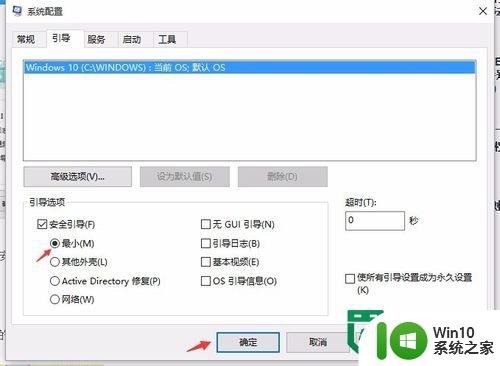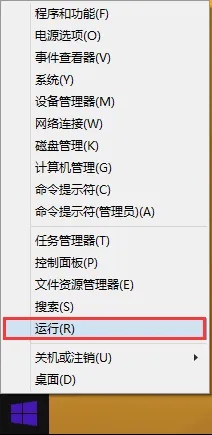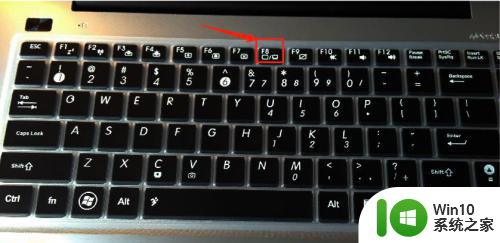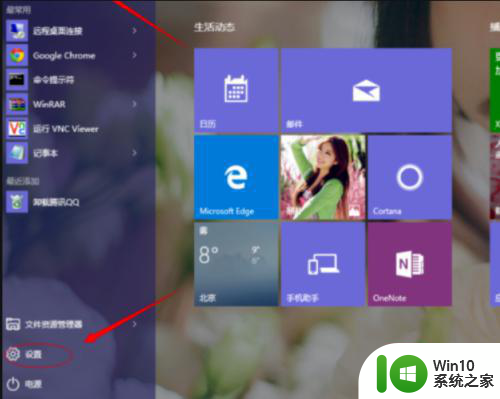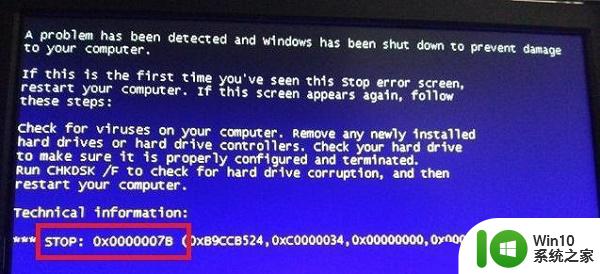windows无法进入安全模式的解决方法 windows进不去安全模式怎么办
我们可以进入windows电脑中的安全模式来修复一些问题,但是有些用户的安全模式却无法进入,今天小编教大家windows无法进入安全模式的解决方法,操作很简单,大家跟着我的方法来操作吧。
方法如下:
一、电脑安全模式进不去的原因
1、电脑安全模式进不去的原因大多数都是硬盘出现了故障或者是系统不能兼容导致的。
2、还有一种原因就是电脑中了木马病毒,这种情况下要想办法重启进行杀毒就好了。
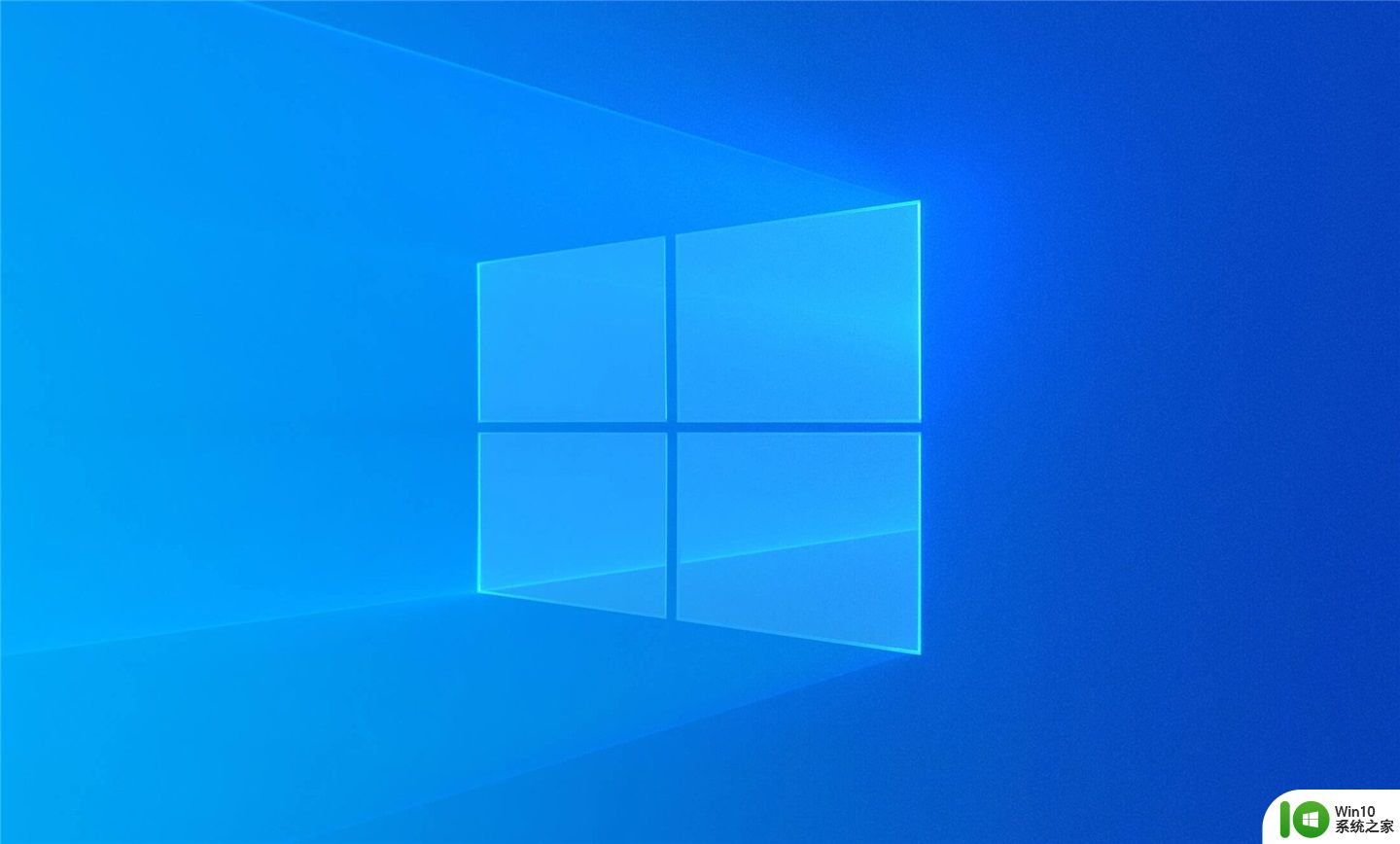
二、电脑安全模式进不去的解决方法
1、现在将电脑进行重新启动,再看季的时候按F8这个功能键,当然不是每个牌子的电脑进入安全模式的按键都一样,大家可以先搜索一下自己的电脑是哪个键在进行操作,一般都是f8。
2、然后我们会看到高级的选项窗口,我们要在窗口上进行选择,选择为“最后一次正确的配置”,选择了之后我们就可以进入安全模式了。但是如果系统故障和软件不兼容进不去,我们可以尝试使用电脑系统安装光碟进行重启安装。
3、现在插入光驱,利用光驱让电脑进行启动。然后我们要进入到win安装的界面,进入之后按下R这个键,我们会看到故障恢复控制这个窗口,我们要在窗口里输入命令提示符。
4、现在输入本台电脑的管理员账号和密码,还要输入“Fixboot”这个命令,回车确认。
5、我们的电脑系统就会开始自动的分区分盘,然后过一段时候,我们的电脑就会完成自动修复。我们就可以退出系统,再次重启就可以进入安全模式了。这个方法是比较常用的,一般对电脑比较熟悉的人会使用这个方法。如果不会的人不要随便的操作,用意导致系统崩坏。
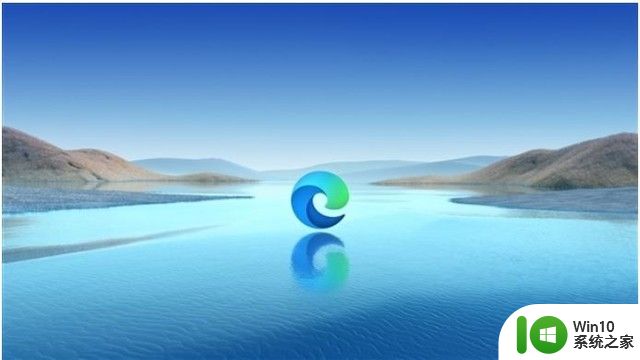
另一个解决方法:
一、设置BIOS为光盘启动优先
开机按住del键或f2根据开机初的提示。多数台式机为前者,手提电脑为后者。用方向键选菜单(目录直排形式的bios菜单):
Advanced BIOS Features(高级BIOS功能设置)回车打开后先后选下面三条逐条按下面所示进行设置:设置时除特殊的用“-”减号键外,(后在有提到)一般都是选中后回车进入。按方向键改变位置和选项。
First boot device(第一启动) CD-ROM 光驱
Second boot device(第二启动) HDD-0硬盘
Third boot device(第三启动) Floppy软盘
早期的电脑菜单将上面的三条合并为一条设置成:
Boot Sequence C,SCSI。A (光驱,硬盘,软盘)
有的BIOS第一画面上面是横式菜单的它的设置为:
选上面横行中的Boot(启动设备设置)
Boot Device Priority(第一启动)
Removable Drives(第二启动)
Cdrom Drives(第三启动)
它后面是用光驱、硬盘、软盘的种类来表示的和上面固定CDROM光驱HDD-0硬盘Floppy软盘有不同,但也能借用这些名称看得出来。软盘和光驱有上面同样的英文余的一个是硬盘了。
可以用“-”号键把上面的调下来让光驱在上面。
退出并保存BIOS设置
不是所有的BIOS都是按F10保存的,可以看下面的提示,最可靠的保存办法当然是按BIOS菜单中的保存项,Save & Exit Setup(存储并退出设置程序)。然后按Y回车自行退出。有些横式的菜单在主画面最后一个项目是:exit 打开后选择下面的:Exit &Save Changes(退出并保存改变) 然后按Y回车自行退出。当最后一个本来就是Y时直接按回车就可。

二、进入修复安装
插入你原来装系统的xp安装光盘,重启电脑之后就会在屏幕底部出现:Press any key to boot from CD..提示符。这个时候请及时的按del键即可从光驱启动系统。
这是屏幕左上角出现windows setup稍等待一会儿,屏幕全黑。只有在左上角有一个闪动的 光标 ,再稍候一会儿,屏幕上部出现“欢迎使用安装程序”中部有几个选项:
◎ 要现在安装Windows XP 请按ENTER键。(即回车键)
◎ 要用“恢复控制台”修复Windows XP安装,请按R。
◎ 要退出安装程序,不安装Windows XP,请按F3。
这时“回车”后出现Windows XP许可协议,按F8表示我同意。
这时出现的安装选项和格式化后的系统安装时有不同了,可选分区只列出了C分区或是原来安装过xp系统的分区,选项如下:
◎ 要修复所选的Windows XP安装,请按R。
◎ 要继续全新安装Windows XP,请按ESC键。
这时按R键进行修复安装。
在屏幕上看到的先是复制文件,复制文件完毕15秒后将重新启动,这时可以按回车加速重启。
这是第一次重启动。启动时按DEL键改换启动顺序为硬盘优先。
出现windowsxp微标和进度条,结束时活动的鼠标光标可见。
安装进入倒计时从39分开始安装windows,安装设备、输入密钥(即序列号)与全新安装时不一样的是不用再设置计算机名用户名等,比全新安装方便和省时了许多。安装完成后重启动电脑。

以上就是windows无法进入安全模式的解决方法的全部内容,有遇到相同问题的用户可参考本文中介绍的步骤来进行修复,希望能够对大家有所帮助。